SSD M2 là gì? Hướng dẫn cách lắp SSD M2 cho máy PS5 dễ dàng
Tìm hiểu SSD M2 là gì và cách lắp SSD cho máy PS5!

SSD M2 là gì?
SSD M2 hay M.2 SSD là thiết bị ổ cứng tốc độ cao thế hệ mới của SSD. Nếu SSD thường giới hạn tốc độ ở mức 550MB/s thì với M2, tốc độ truyền tải còn có thể tăng thêm gấp nhiều lần, do đó SSD M2 là lựa chọn hàng đầu cho việc lưu trữ, truyền tải.
Hiện nay có 2 loại SSD M2 bao gồm SSD M2 SATA với tốc độ 550MB/s và SSD M2 PCle với tốc độ truyền tải lên tới 3500MB/s.
Máy PS5 xài SSD gì?
Có thể bạn đã biết, máy PS5 hỗ trợ khe cắm SSD M2 để người dùng có thể tải và cài đặt nhiều game PS4, PS5 mà không bị gò bó, giới hạn bợi bộ nhớ trong của máy. Tuy nhiên, bạn nên lưu ý là không phải bất cứ loại SSD nào cũng có thể lắp vào. Xem ngay loại SSD mà PS5 có thể dùng là SSD M2 gì nào!
Lưu ý: Hiện tại chỉ những máy đã cập nhật phiên bản hệ thống 2.0-04.00.00 mới có thể sử dụng khe SSD M2.

Chi tiết về SSD có thể dùng cho máy PS5
Giao diện: NVMe SSD M2 PCIe Gen4 x4
Dung lượng: 250GB - 4TB
Cấu trúc làm mát: Lắp SSD vào PS5 sẽ yêu cầu tản nhiệu hiệu quả với cấu trúc làm mát, chẳng hạn như hệ thống tản nhiệt. Bạn có thể tự mình trang bị thêm các phụ kiện tản nhiệt cho một hoặc 2 bề mặt của PS5. Ngoài ra cũng có một số loại SSD được tích hợp sẵn hệ thống tản nhiệt hay có cấu trúc làm mát đặc biệt.
Tốc độ đọc: Tối thiểu 5.500MB/s hoặc hơn.
Chiều rộng module: 22mm (không hỗ trợ 25mm)
Hệ số chính thức: M2 loại 2230, 2242, 2260, 2280 và 22110. Những số này thường được liệt kê cùng các thông tin khác. Hai số đầu cho chiều rộng, các số còn lại là chiều dài.
Loại khe cắm: Socket 3 (Khe M)

Tổng kích thước bao gồm cả cấu trúc làm mát: nhỏ hơn 110mm (Dài) x 25mm (Rộng) x 11,25mm (Cao). Trong đó bao gồm
- Dài: hỗ trợ kích thước 30mm, 42mm, 60mm, 80mm và 110mm.
- Rộng: 20mm.
- Cao: cả kích SSD và cấu trúc làm mát không được vượt quá 8mm.
- Hỗ trợ cả single-sided và double-sided.
- Không hỗ trợ SSD M2 SATA.
- Sony không đảm bảo tất cả thiết bị SSD M2 đáp ứng thông số như mô tả có thể hoạt động tốt trên PS5.
- Không phải tất cả game đều đạt được hiệu suất tối đa khi chơi trên SSD M2 như SSD tích hợp sẵn trong máy.
- Phần lớn các SSD M2 đáp ứng yêu cầu kích thước đều có thể gắn vào khe SSD của PS5. Tuy nhiên, một số loại SSD M2 sẽ có thiết kế đặc biệt, khác thường, do đó hãy lưu ý khi chọn mua.
Tại sao PS5 nên gắn SSD?

Hầu hết tất cả những game AAA hiện nay đều áp dụng nhiều công nghệ để có thể phô diễn sức mạnh đồ họa chân thực nhất, chính vì vậy mà dung lương của game cũng tăng lên rất nhiều lần. Nếu ở thời điểm vài năm trước 250GB đã là quá đủ để cài tất cả mọi game thì, một số game bây giờ thậm chí dung lượng còn lên tới 150GB.
Do đó, nếu bạn không muốn phải liên tục cố gắng hoàn thành để xóa bớt game thì việc trang bị thêm SSD là vô cùng cần thiết.
Cách lắp SSD M2 cho máy PS5
Khi đã biết được SSD M2 là gì và lạoi mà PS5 sử dụng thì tới bước lắp thôi. Trước khi bắt đầu, bạn cần chuẩn bị:
- Mặt bàn hoặc mặt sàn phẳng, đủ rộng rãi.
- Tua vít #1 Phillips hay vít chữ thập.
- Đèn soi (không bắt buộc)
Tính năng này hiện chỉ dành cho những người đã nâng cấp phiên bản hệ thống 2.0-04.00.00! Nếu bạn đã lắp SSD mà chưa nâng cấp, bạn sẽ cần phải gỡ ra để nâng cấp!
Trước khi bắt đầu quá trình lắp SSD, hãy đứng ở những vị trí cách điện, loại bỏ tất cả mọi thứ nhiễm tĩnh điện xung quanh. Nếu không, PS5 hoặc SSD của bạn sẽ có thể bị hỏng.
Nếu bạn đã cái phiên bản 2.0-04.00.00 và muốn quay trở lại phiên bản trước đó, bạn phải tháo SSD ra trước khi quay lại. Việc quay lại phiên bản cũ mà không tháo gỡ SSD có thể dẫn đến tình trạng xảy ra lỗi hệ thống.

Lưu ý: Không bật hoặc sử dụng máy khi đã tháo vỏ.
Nếu đây là lần đầu tiên bạn lắp SSD M2 lên PS5, bạn sẽ cần fortmat lại SSD sau khi lắp. Tất cả mọi dữ liệu trên SSD sẽ bị xóa sạch hoàn toàn và không thể khôi phục lại, hãy chắc chắn là bạn đã lưu lại dữ liệu cần thiết trước.
Không tắt máy khi đang lưu dữ liệu hoặc khi SSD đang format. Việc này có thể gây lỗi dữ liệu, hệ thống hay thậm chí là gây hại tới máy PS5 và SSD M2.
Không sử dụng SSD M2 mà không có cơ chế tản nhiệt, chẳng hạn như tấm truyền nhiệt hay tản nhiệt. SSD M2 phải có kèm theo chúng hoặc bạn phải mua riêng.
Các bước lắp SSD cho PS5
- Vào Settings > System > System Software > Console Information để kiểm tra phiên bản hệ thống hiện tại.
- Giữ nút nguồn 3 giây để tắt máy PS5, sau đó tháo tất cả dây cáp và thiết bị đang kết nối với PS5. Chờ một lúc để máy hạ nhiệt.
- Đặt máy trên tấm thảm hoặc vải mềm, trải trên bề mặt khô ráo, bằng phẳng và đủ rộng. Tháo đế dựng ra.
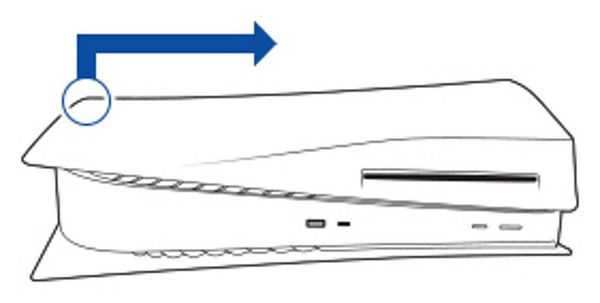
- Đặt máy nằm sao cho hướng các lỗ vít ở trước mặt bạn, logo PS5 hướng xuống dưới và nút nguồn nằm ở bên trái.
- Đặt lòng bàn tay lên phần góc trên cùng, giữ cạnh của vỏ, nhẹ nhàng kéo lên và về phía bản thân. Bạn có thể sẽ nghe thấy tiếng click.
- Vỏ máy đã được tháo rời, bạn sẽ thấy một mảnh nắp đang che khe mở rộng lại ở vị trí A trong hình, vặn vít bên trên nắp để gỡ ra.
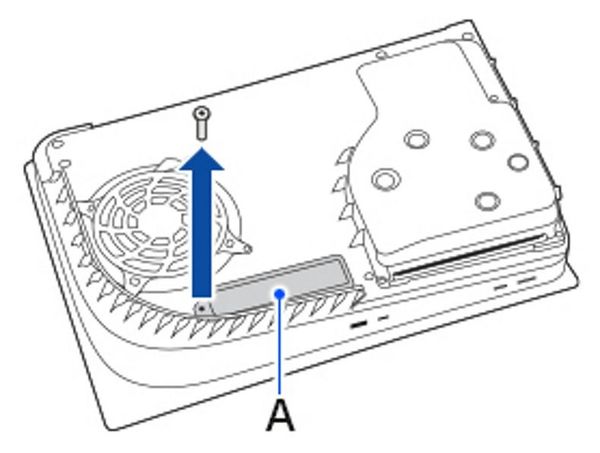
- Gỡ vít tại B và chân chống tại C, điều chỉnh vị trí chân chốtn cho phù hợp với SSD của bạn.
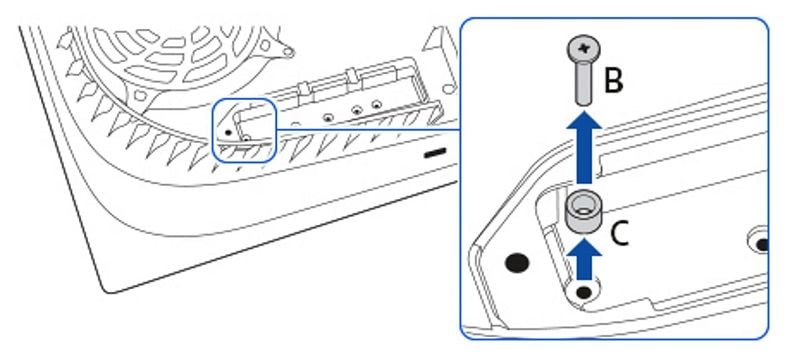
- Giữ cạnh của SSD M2, gắn nó vào khe kết nối. Hãy cẩn thận vì việc gắn sai đầu nối có thể khiến khe cắm SSD của PS5 hỏng.
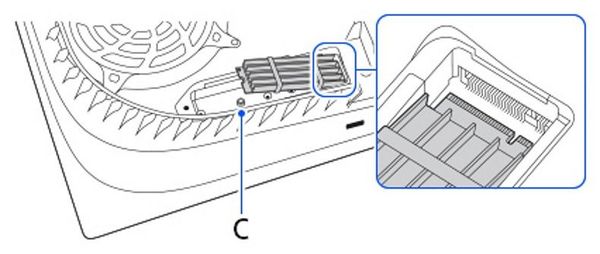
- Cố định đúng vị trí và siết lại ốc.
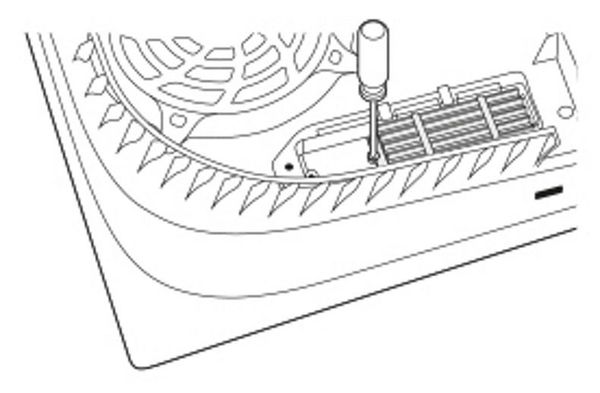
- Gắn lại mảnh nắp che ở vị trí khe mở rộng khi nãy.
- Gắn lại vỏ của máy PS5.
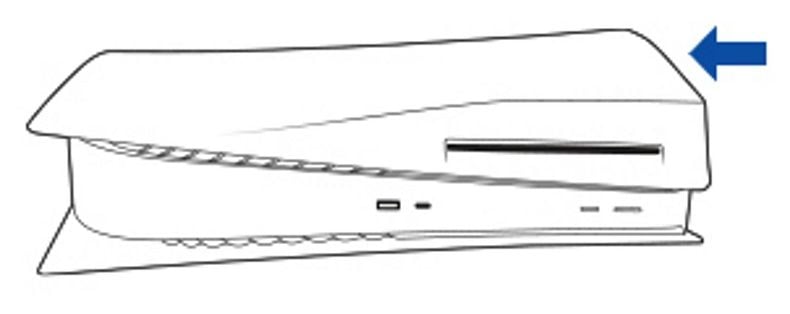
- Gắn lại các cáp kết nối và bật máy lên. Bạn sẽ thấy hướng dẫn fortmat hiện lên, làm theo hướng dẫn là được.
Cách cài game trên PS5 vào SSD

Bạn có thể tải game từ PlayStation Store vào SSD bằng cách ở giao diện chính, chọn Settings > Storage > Installation Location.
Để chuyển game đã cài trong máy sang SSD:
- Vào Game Library.
- Chọn dữ liệu bạn muốn chuyển, nhấn nút Option, chọn Move Games and Apps. Nếu bạn đang sử dụng cả SSD M2 lẫn ổ cứng di động qua USB, chọn tab Items You Can Move to M.2 SSD Storage.
- Chọn những game khác mà bạn muốn chuyển nếu có, sau đó chọn Move.
Câu hỏi thường gặp:
Có thể dùng thiết bị SATA trong PS5 không?
- Không.
Có nên tháo SSD ra trước khi gửi PS5 đi sửa chữa?
- Có, hãy tháo SSD ra trước khi mang đi sửa.
Có thể phân vùng rồi format một phần ổ cứng SSD để dùng trên PS5 không?
- Không, bắt buộc phải format và sử dụng toàn bộ.
Có nên gắn thêm tản nhiệt cho SSD đã được tích hợp tản nhiệt?
- Không. Nếu SSD đã tích hợp sẵn thì không nên gắn thêm tản nhiệt khác. Làm vậy có thể ảnh hưởng đến sự hiệu quả của tản nhiệt đã tích hợp sẵn.
SSD M2 khác biệt gì với ổ cứng di động cho PS5?
- Game PS5 có thể chơi, tải trực tiếp và cập nhật ngay trên SSD M2.
Có thể chỉ lưu một phần của game trên SSD không?
- Không.
Máy PS5 có hỗ trợ Host Memory Buffer không?
- Không. Ngoài ra nếu SSD M2 hỗ trợ HMB (Host Memory Buffer) có thể sẽ có hiệu năng chậm hơn mong đợi vì PS5 không hỗ trợ HMB.
Sản phẩm mới
AMK SERIES Transformers Rhinox Model Kit
799,000 ₫
Chuột máy tính không dây DAREU LM115G
159,000 ₫
Chuột Gaming DAREU EM911 RGB Lightweight
399,000 ₫

 Trang chủ
Trang chủ
 Hàng Mới Về
Hàng Mới Về
























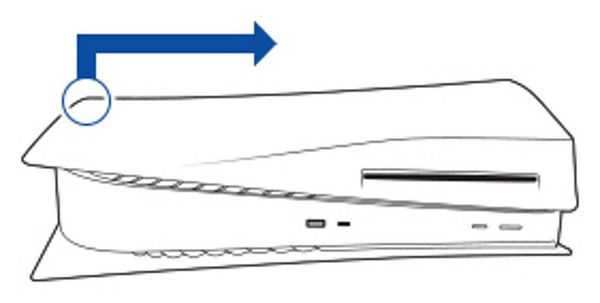
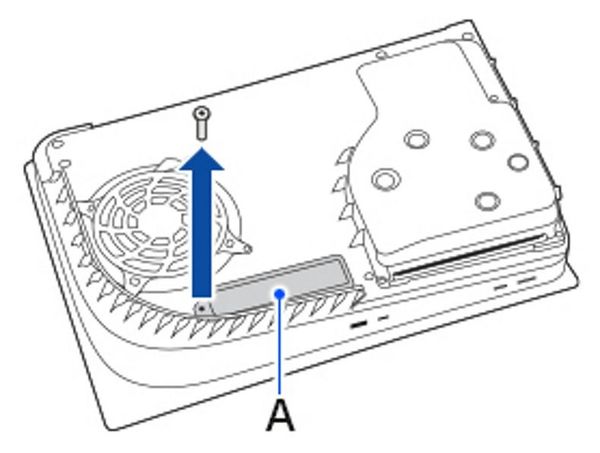
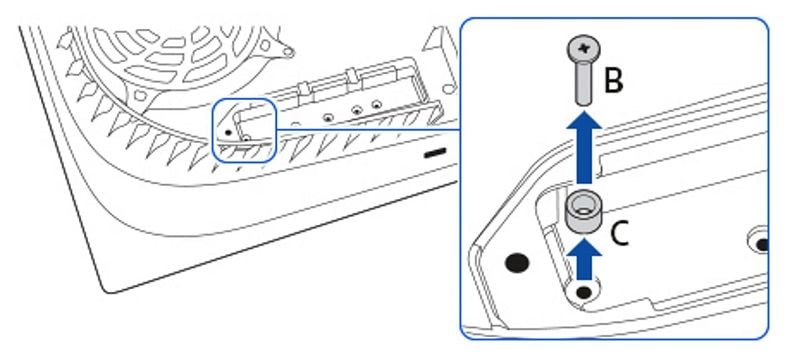
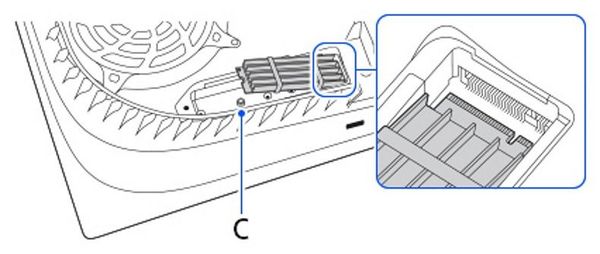
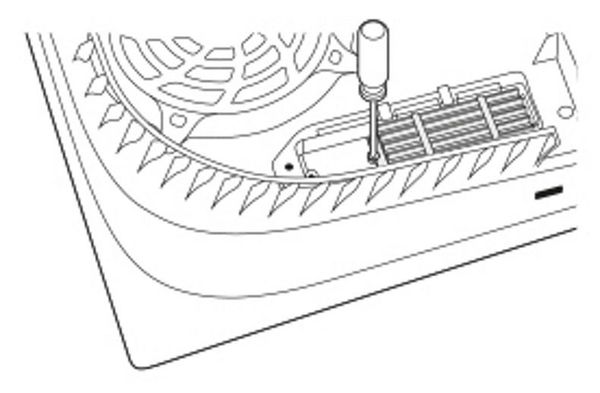
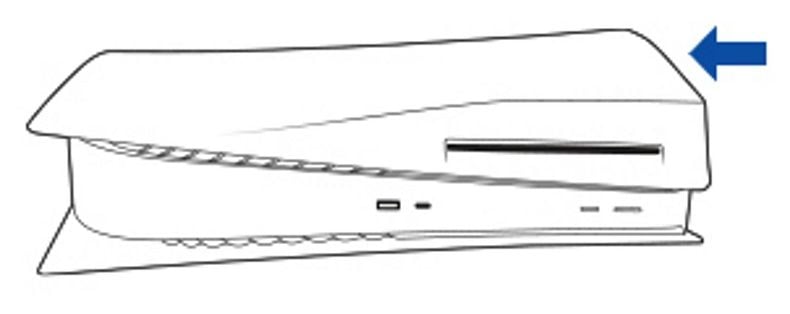































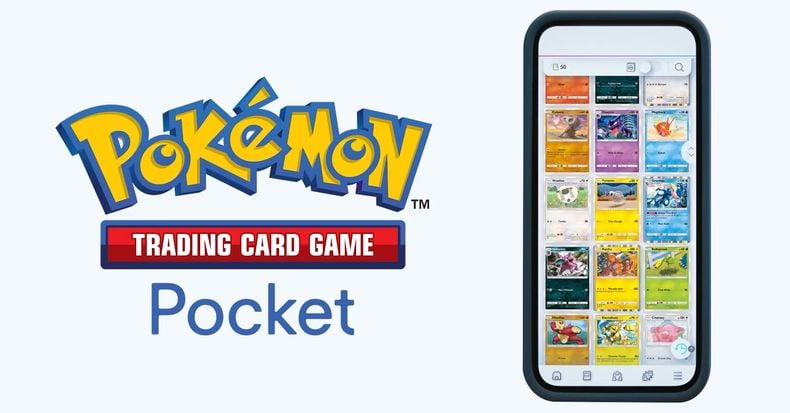



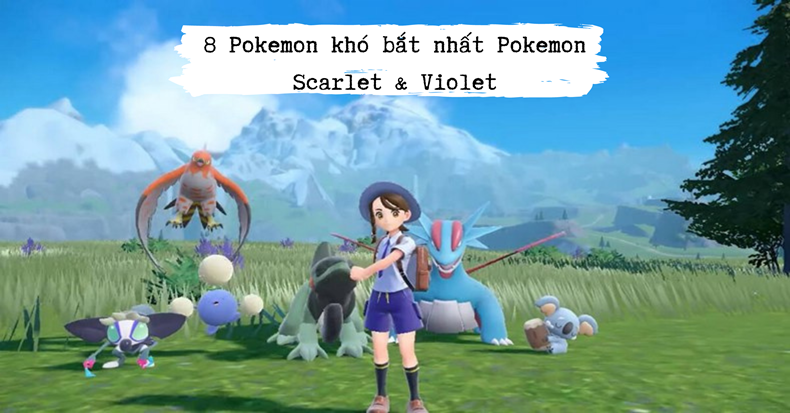



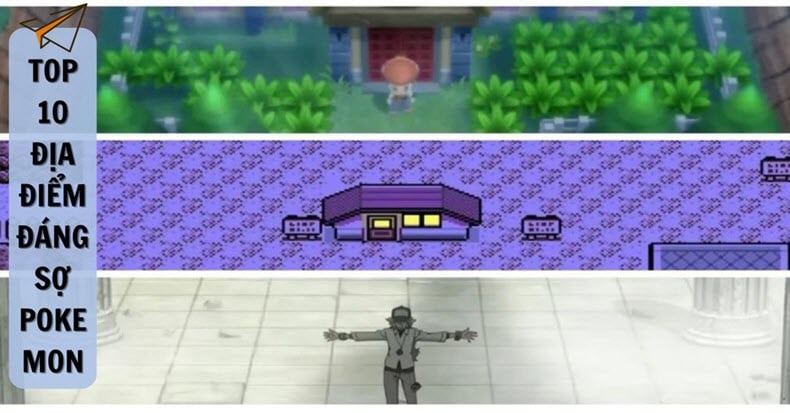

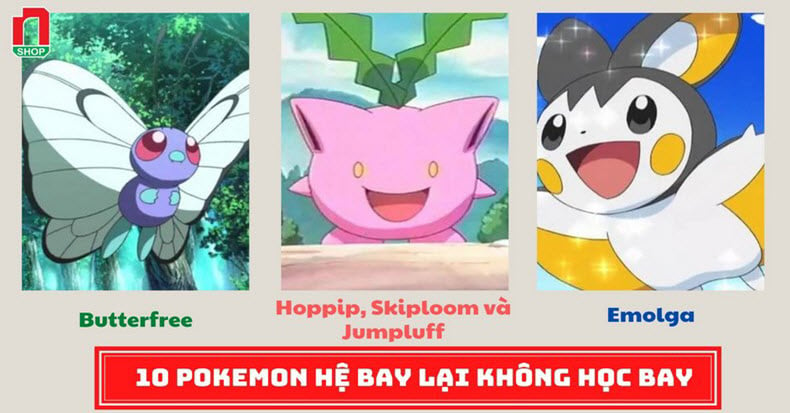











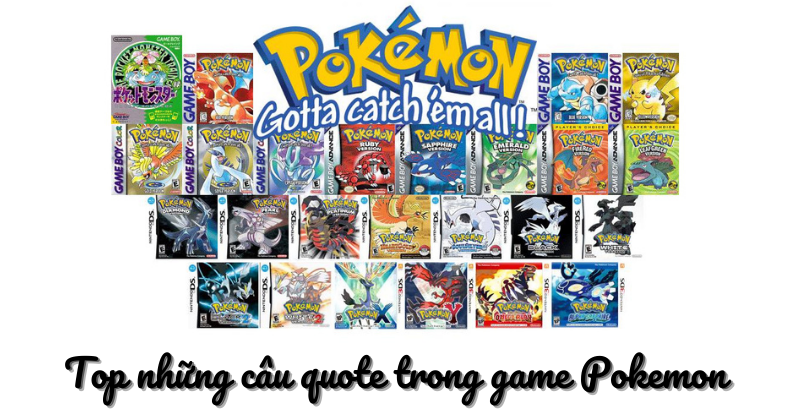


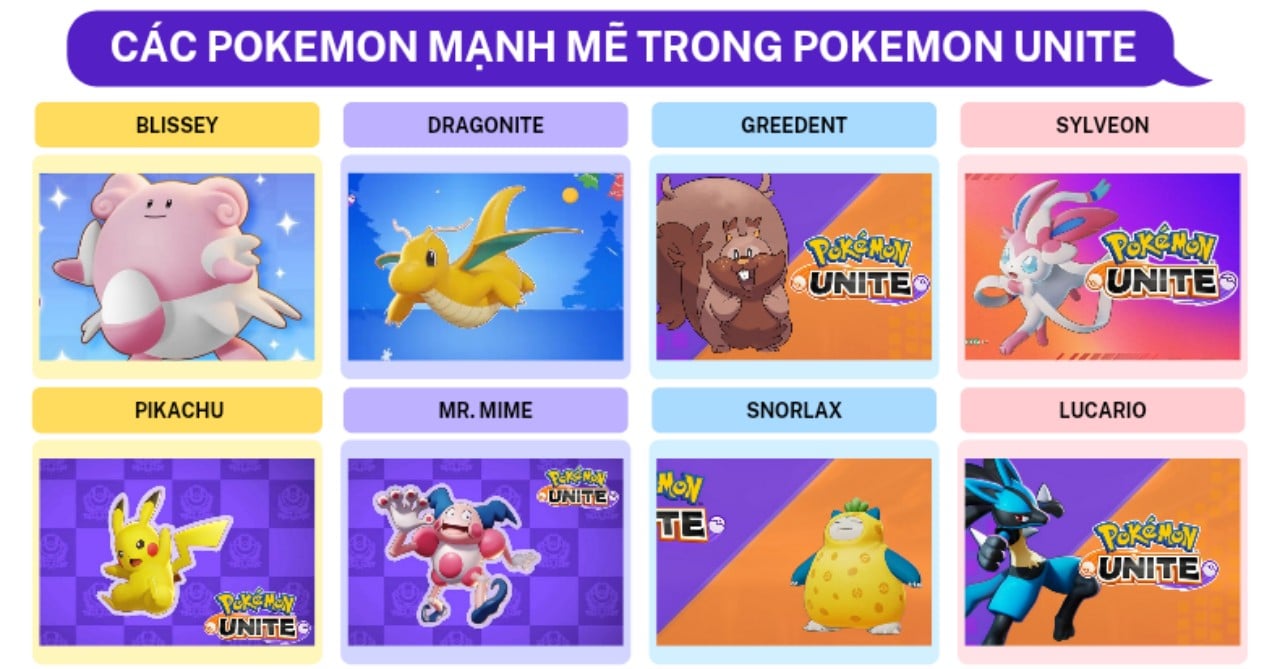

































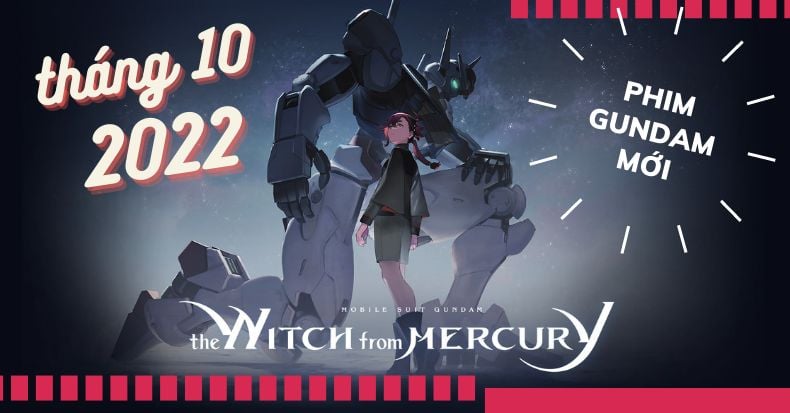

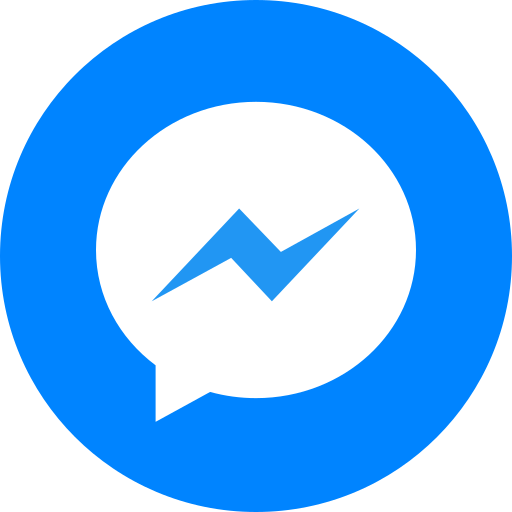
Viết bình luận